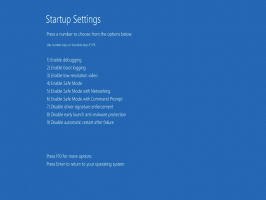O plug-in de menu Whisker do Xfce recebeu uma revisão geral de recursos
No Xfce, que é o ambiente de desktop que prefiro por enquanto para minhas distros Linux, é possível ter dois tipos de menu de aplicativos. O primeiro é o clássico, que mostra uma lista suspensa de categorias de aplicativos, mas tem poucas opções de personalização. O outro, o plugin Whisker Menu implementa um menu de aplicativos mais moderno com uma barra de pesquisa, favoritos, aparência personalizável e rastreamento de aplicativos frequentes. A partir da versão 2.4.0, o plugin Whisker Menu recebeu muitas opções novas.
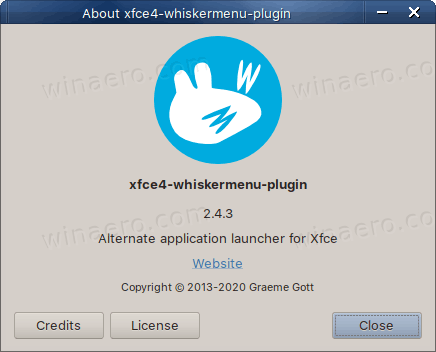
Com a nova versão do plugin, agora é possível personalizar o layout da seção de ícones do aplicativo. No Aparência guia, você pode optar por mostrar os ícones como uma lista, árvore ou como uma visualização de ícones grandes.
Propaganda
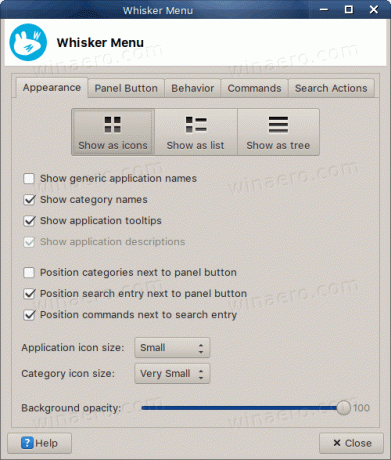
Veja como funciona a nova opção 'Mostrar como ícones'. A visualização padrão é a seguinte:

Esta é a nova visualização 'Mostrar como ícones':
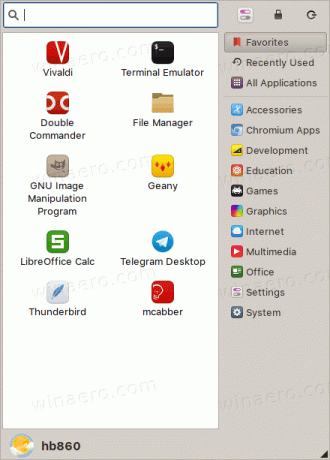
Não encontrei nenhuma diferença entre as opções 'Mostrar como lista' e 'Mostrar como árvore'.
Além disso, agora é possível ocultar qualquer ícone de aplicativo no menu. Basta clicar com o botão direito em um ícone que deseja ocultar do menu e selecionar Ocultar aplicativo.

Dessa forma, você pode ocultar aplicativos que nunca usa.
O lançamento inclui muitas outras mudanças. Incluindo
- Adicionar opção para mostrar como ícones (bug # 15675)
- Adicionar itens de menu ocultos (bug # 14816)
- Adicione palavras-chave de pesquisa de itens de menu (bug # 15047)
- Adicionar dica de ferramenta à foto do perfil para editar o perfil (bug # 15501)
- Ajuste a redação do comando de troca de usuário (bug # 15398)
- Adicionar ícones ao menu de contexto
- Novo layout padrão
- Tornar o botão do painel quadrado apenas se uma única linha e título estiverem ocultos
- Reorganizar a caixa de diálogo de configurações
- Redesenhar caixas de diálogo de confirmação de sessão
- Código de refatoração
- Reescrever o carregamento do menu para corresponder ao GarconGtkMenu
- Alternar categorias com o foco do teclado se o foco estiver ativado
- Use um renderizador de ícone personalizado
- Use a otimização de tempo de link, se disponível
- Aumentar a versão C ++
Também há melhorias na tradução e correções de estabilidade em três versões subsequentes.
Dica: as versões recentes do Whisker Menu permitem personalizar comandos de sessão e também permitem ter botões dedicados para desligar, reiniciar, etc. Verifique a guia Comandos nas configurações do plugin.

Confira as seguintes páginas da web para saber mais sobre o plug-in:
- Menu Whisker
- Git
- Docs
Além disso, verifique como atribuir uma tecla de atalho ao plugin whiskermenu no XFCE4.